
自定义 主菜单
“主菜单”为功能启动屏幕。尽管购买时为方便操作已配置过“主菜单”,但您仍可对其进行自定义,以便更好地适应日常操作。要自定义“主菜单”,必须以管理员权限登录。 登录到本机
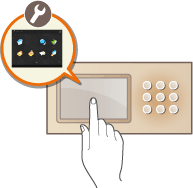
选择按钮 - 显示于 主菜单
1
按“主菜单”上的  。<主菜单>屏幕
。<主菜单>屏幕
 。<主菜单>屏幕
。<主菜单>屏幕2
按<主菜单按钮显示设置>。
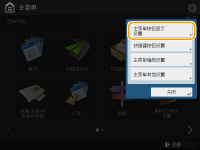
3
选择按钮数量和布局。

按  /
/ 选择按钮数量和布局。可以在位于
选择按钮数量和布局。可以在位于  /
/ 上方的预览屏幕中检查布局。单独一个屏幕可以显示 3 至 16 个按钮。根据显示的按钮数量,按钮尺寸和布局可能有所差异。
上方的预览屏幕中检查布局。单独一个屏幕可以显示 3 至 16 个按钮。根据显示的按钮数量,按钮尺寸和布局可能有所差异。
 /
/ 选择按钮数量和布局。可以在位于
选择按钮数量和布局。可以在位于  /
/ 上方的预览屏幕中检查布局。单独一个屏幕可以显示 3 至 16 个按钮。根据显示的按钮数量,按钮尺寸和布局可能有所差异。
上方的预览屏幕中检查布局。单独一个屏幕可以显示 3 至 16 个按钮。根据显示的按钮数量,按钮尺寸和布局可能有所差异。4
选择要显示在“主菜单”上的功能。
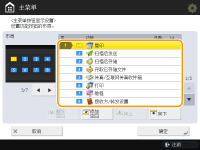
列表中的编号与布局预览中的项目相对应。从列表中选择功能,然后按<向上>或<向下>,直到其移动到您希望显示的位置。

根据安装的选项,可以选择的功能类型会有所差异。
可以在“主菜单”上放置空白按钮区域。从列表中选择要插入空白区域的位置,然后按<添加空白>。如果要删除空白区域,从列表中选择要删除空白区域的位置,然后按<删除空白>。空白区域后面的按钮将向前移动并定位到该位置。
5
按<确定>。
将显示反映新布局的“主菜单”。
 |
要在“主菜单”上仅显示设置按钮的第一页,按   <主菜单其他设置>,然后将<仅使用第1页>设置为<打开>。 <主菜单其他设置>,然后将<仅使用第1页>设置为<打开>。 |
更改背景 主菜单
可以更改“主菜单”的背景图像。
1
按“主菜单”上的  。<主菜单>屏幕
。<主菜单>屏幕
 。<主菜单>屏幕
。<主菜单>屏幕2
按<主菜单墙纸设置>。

3
从列表中选择背景图像,然后按<确定>。

可以在列表左侧的预览屏幕中查看背景图像。

可以在
 <主菜单其他设置>中指定是否显示/隐藏<设置/注册快捷键>按钮。
<主菜单其他设置>中指定是否显示/隐藏<设置/注册快捷键>按钮。

 <主菜单其他设置>中指定是否显示/隐藏<设置/注册快捷键>按钮。
<主菜单其他设置>中指定是否显示/隐藏<设置/注册快捷键>按钮。有关<设置/注册快捷键>的详细信息,请参阅为常用设置/注册项目注册快捷键。